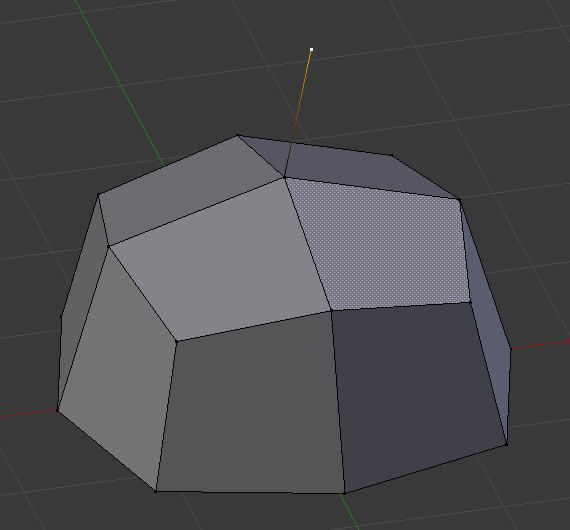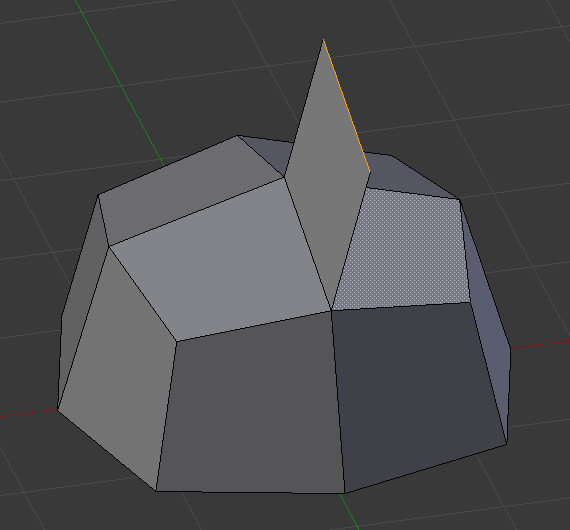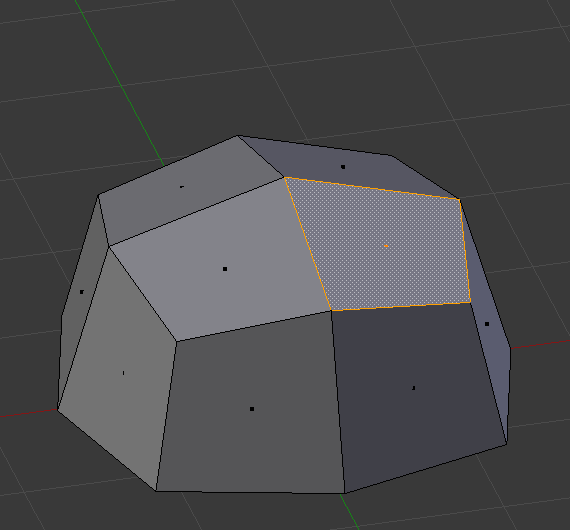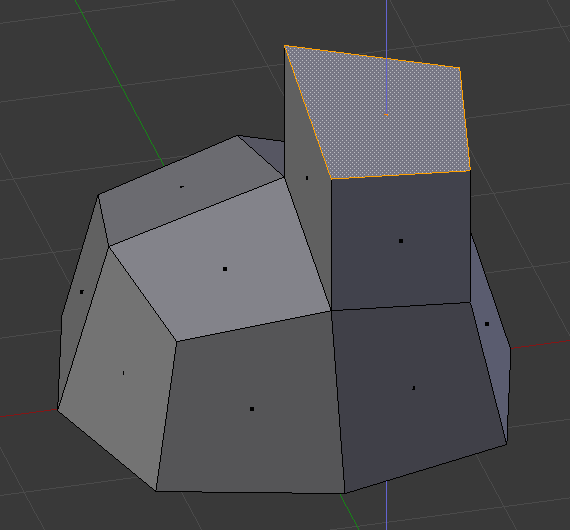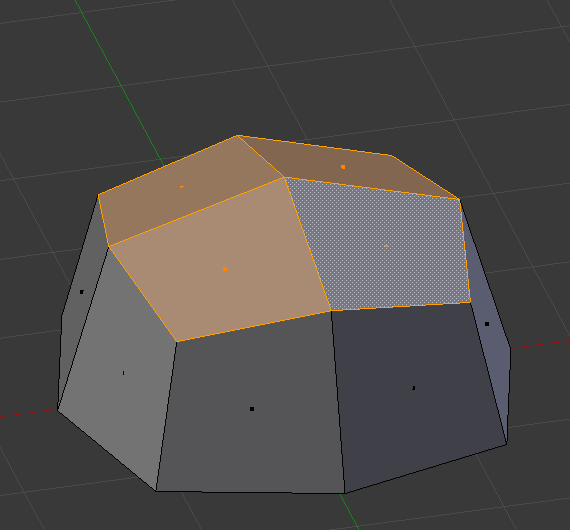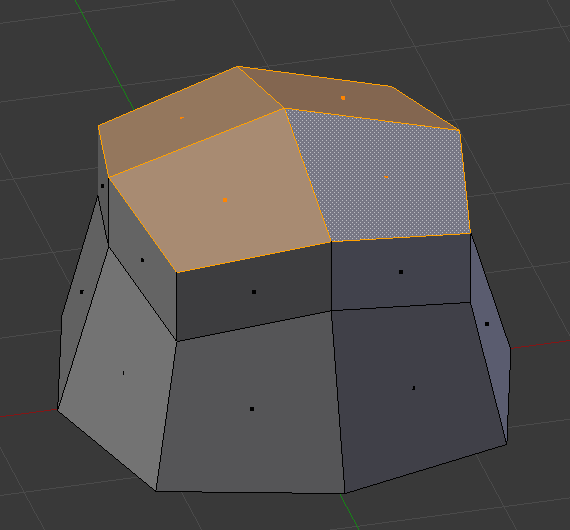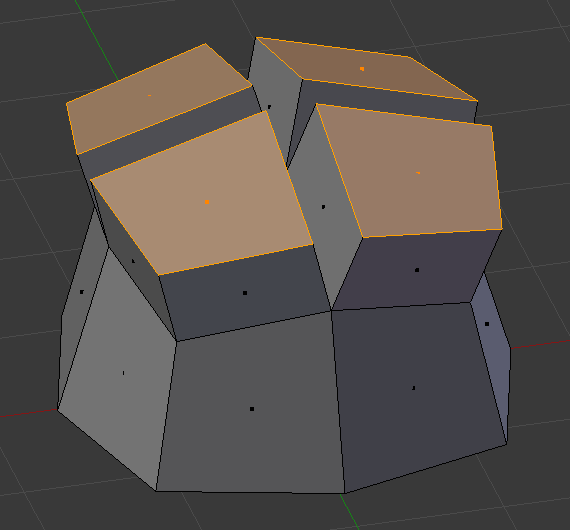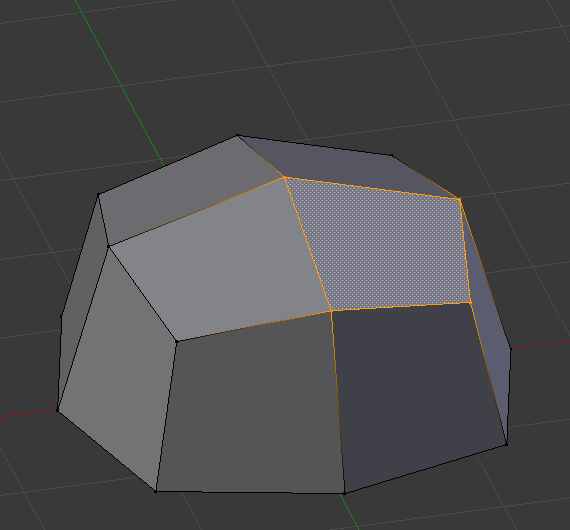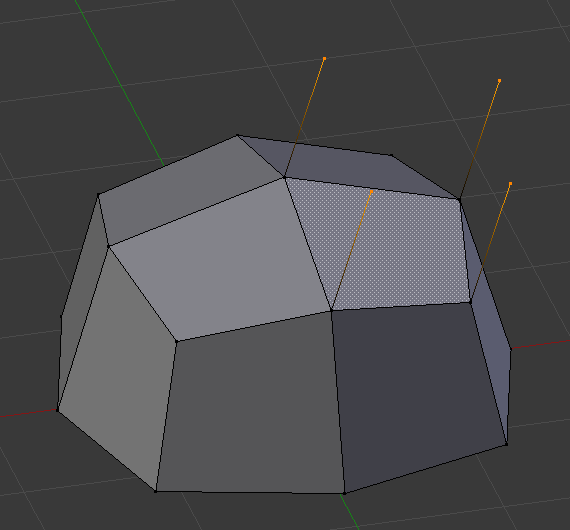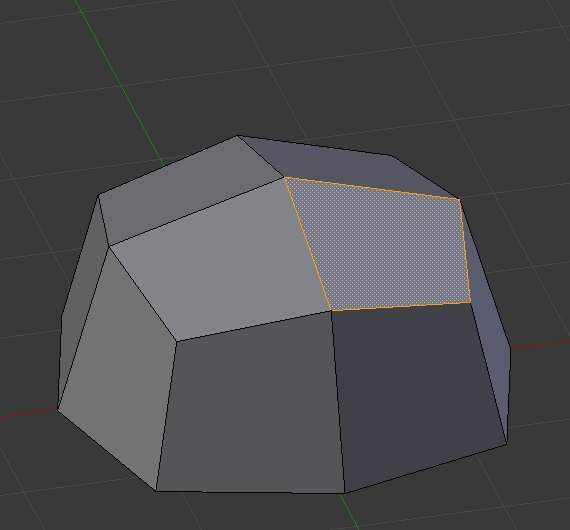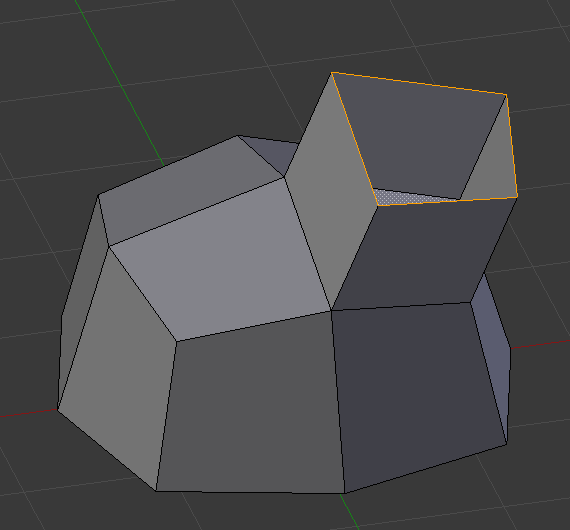Extrude¶
Les outils d’extrusion dupliquent des sommets, tout en gardant la nouvelle géométrie connectée avec les sommets originaux. Les sommets sont convertis en arêtes et les arêtes vont former des faces.
Cet outil est d’importance majeure pour la création d’une nouvelle géométrie. Il vous permet de créer des parallélépipèdes à partir de rectangles et des cylindres à partir de cercles, ainsi que créer facilement de telles choses comme des branches d’arbres.
The axis on which vertices and edges are extruded along can be set interactively. Faces are extruded by default along their averaged normal. The extrusion can be limited to a single axis by specifying an axis; see Verrouillage d’axe.
Les outils d’extrusion se distinguent sur la manière dont la nouvelle géométrie est connectée à elle-même.
- Flip Normals
Reverses the normal’s direction for any resulting geometry.
Extrude Region¶
Référence
- Mode
Mode Édition
- Tool
- Menu
- Raccourci
E
Seule la border loop est extrudée. La région interne de la sélection est déplacée sans changement avec l’extrusion.
Détails¶
Bien que le processus est complètement intuitif, les principes derrière Extrude sont clairement élaborées comme discuté ci-dessous :
D’abord, l’algorithme détermine l”edge loop externe de l’extrusion ; c’est-à-dire quelles arêtes parmi celles sélectionnées seront modifiées en faces. Par défaut (voir ci-dessous), l’algorithme considère les arêtes appartenant à deux ou plus de faces sélectionnées comme internes, et par conséquent ne faisant pas partie de la loop.
Les arêtes dans l’edge-loop sont alors changées en faces.
Si les arêtes dans l’edge-loop appartiennent à une seule face dans le maillage complet, alors toutes les faces sélectionnées sont dupliquées et liées aux faces nouvellement créées. Par exemple, les rectangles vont produire des parallélépipèdes pendant cette étape.
Dans d’autres cas, les faces sélectionnées sont liées aux faces nouvellement créées mais non dupliquées. Ceci empêche les faces « dans » le maillage produit. Cette distinction est extrêmement importante puisqu’il assure la construction de volumes cohérents, fermés en tout temps dans l’utilisation de Extrude.
Dans l’extrusion de volumes complètement fermés (comme par ex. un cube avec ses six faces), il se produit simplement une duplication, comme le volume est dupliqué, sans aucun lien à l’original.
Les arêtes n’appartenant pas aux faces sélectionnées, qui forment une edge-loop « ouverte », sont dupliquées et une nouvelle face est créée entre la nouvelle arête et l’originale.
Les sommets isolés sélectionnés qui n’appartiennent pas aux arêtes sélectionnées sont dupliqués et une nouvelle arête est créée entre les deux sommets.
Extrude Individual¶
Référence
- Mode
Mode Édition
- Tool
- Menu
- Raccourci
Alt-E
Extrude Individual vous permet d’extruder une sélection de plusieurs faces individuelles, plutôt que constitutives d’une région. Les faces sont extrudées le long de leur propre normale, plutôt que leur moyenne. Ceci a plusieurs conséquences : d’abord, les arêtes « internes » (càd. les arêtes entre deux faces sélectionnées) ne sont plus supprimées (les faces d’origine le sont).
Extrude Edges et Vertices Only¶
Référence
- Mode
Mode Édition, Vertex et Edge
- Menu
- Raccourci
Alt-E
Si des sommets sont sélectionnés pendant une extrusion, mais qu’ils ne forment pas une arête ou une face, ils vont être extrudés comme prévu, en formant une arête non-manifold. De façon semblable, si des arêtes sont sélectionnées sans former une face, elles vont être extrudées pour former une face.
Quand une sélection de sommets forme une arête ou une face, elle va être extrudée comme si l’arête a été sélectionnée. De même pour les arêtes qui forment une face.
Pour forcer une sélection de sommets ou d’arêtes à une extrusion en tant que sommet ou arête, respectivement, utilisez Alt-E pour accéder aux options Extrusion Edges Only et Vertices Only.
Extrude Repeat Mesh¶
Référence
- Mode
Mode Édition
- Menu
Cet outil doit être appelé depuis Recherche d’opérateur. Si la sélection n’est pas multiple, elle est extrudée le nombre spécifié de fois, sinon elle se comporte comme Le modificateur Array. L’extrusion est alignée sur l’axe Z de la vue.
- Offset
Distance entre les instances.
- Steps
Nombres d’instances.